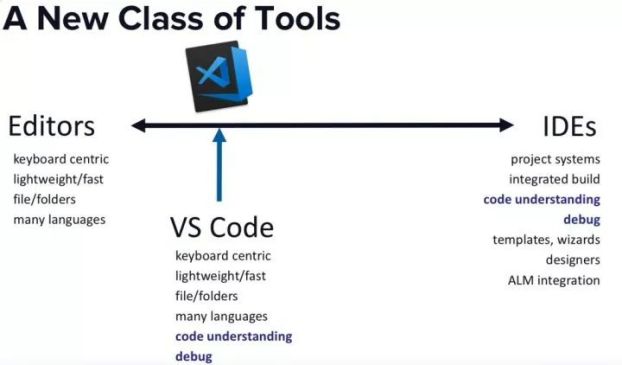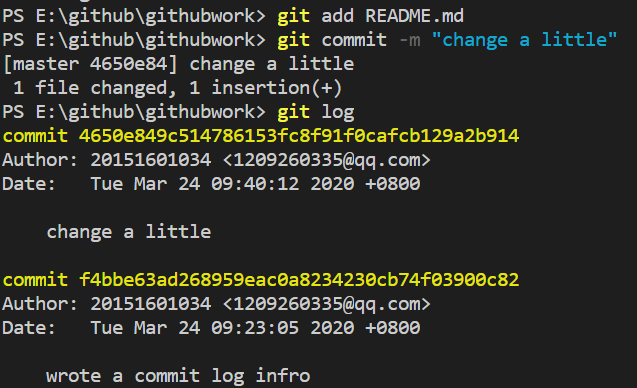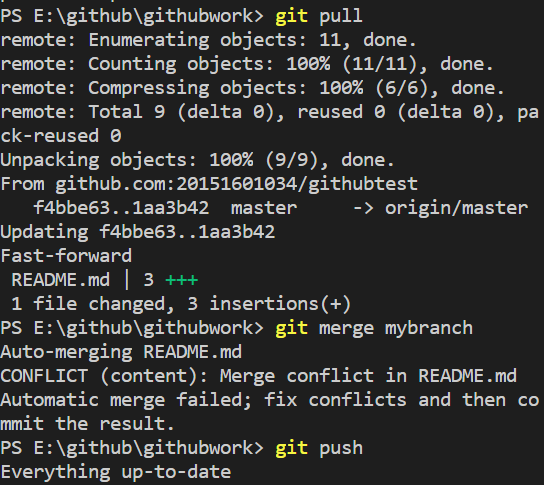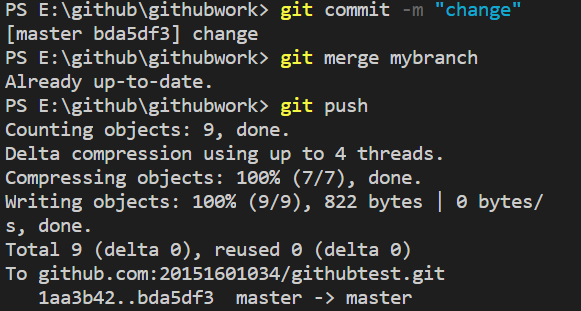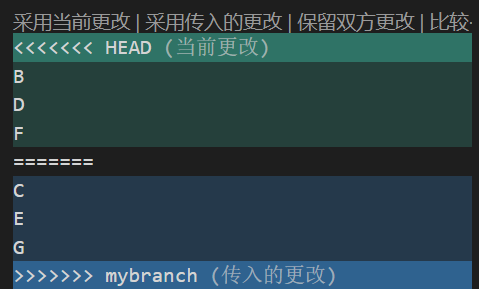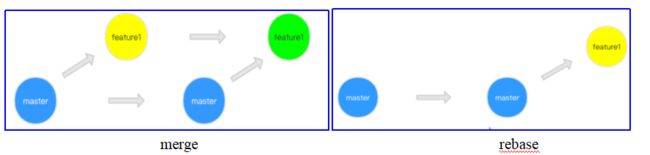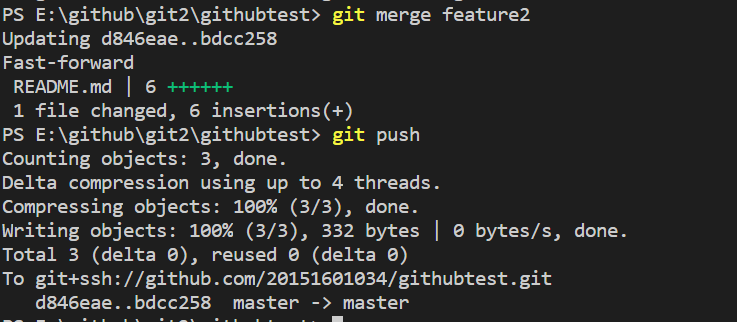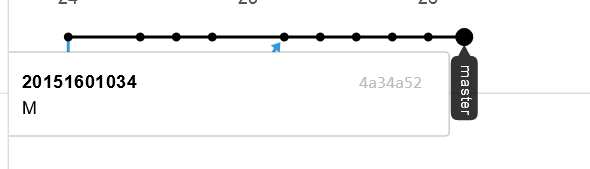码农的自我修养之必备技能
一、Typing技巧
码农需要达到一定的打字速度。
typeing技巧可以使用https://www.typingclub.com/进行训练。
当训练到一定程度后,使用https://www.typingclub.com/sportal/program-3/8832.play网站进行测试训练结果。
第一次测试结果如下,在击键过程中出现了很多次的错误,这是对英语单词不是很熟悉导致的,以后还是需要多多练习。
二、Tools--VScode
VScode简介:Visual Studio Code(以下简称VScode)是一个轻量且强大的跨平台开源代码编辑器(IDE),支持Windows,OS X和Linux。
1、VScode简介
这张截图它阐述了VS Code的定位:编辑器+代码理解+调试。这是一个非常节制而平衡的选择,专注于开发者“最常用”的功能,同时在产品的形式上力求简洁高效。它是一款编辑器,但由于可以安装海量插件,扩展了它强大的功能。
与此同时VScode插件又不像eclipse那样繁琐难以使用,VS Code 统管所有⽤户交互⼊⼝,制定交互的标准,所有⽤户的操作被转化为各种请求发送给插件,插件能做的就是响应这些请求,专注于业务逻辑。但从始⾄终,插件都不能“决定”或者“影响”界⾯元素如何,这就使得软件的可用性大大提升。
2、安装VScode
在VScode官网下载与本机环境对应的安装包。以linux平台为例,https://code.visualstudio.com/docs?dv=linux64下载VScode压缩包,下载下来直接解压就能够运行了。
3、VScode基本配置
首先安装插件配置语言,Ctrl+Shift+P 输⼊dispaly 选择”配置显示语⾔Configure Display Language,安装简体中⽂并选择zh-ch。
安装code runner可以运行多种语言的代码。
也可以安装其他的VScode插件,让coding更加方便快捷。
当需要安装某种语言的编译器时,由于VScode并不支持编译器功能,需要先在自己电脑上配置好编译器。
以C++为例,在本机安装MinGW作为C++编译器。
http://mingw-w64.org/doku.php/download。
配置好C++环境后,再在VScode上安装C++插件。
4、使用VScode快捷键
VScode基本快捷键一览。
也可以在官方的文档下面查看完整的快捷键使用手册。
https://code.visualstudio.com/shortcuts/keyboard-shortcuts-windows.pdf
三、Git以及Github的使用
1、git简介
Git 是一个开源的分布式版本控制软件,用以有效、高速的处理从很小到非常大的项目版本管理。 Git 最初是由Linus Torvalds设计开发的,用于管理Linux内核开发。Git 是根据GNU通用公共许可证版本2的条款分发的自由/免费软件,安装参见:http://git-scm.com/。在windows系统中,需要安装git软件才能使用git系统。
当安装完成后,就可以在VScode的命令控制台中使用git进行管理项目版本。
2、git在本地的使用
git init # 初始化⼀个本地版本库 git status # 查看当前workspace的状态 git add [FILES] # 把⽂件添加到index git commit -m "wrote a commit log infro” # 把⽂件提交到仓库 git log # 查看commit的⽇志,查看当前HEAD之前的commit,可以回到过去 git reset —hard HEAD^^/HEAD~100/commit-id/commit-id的头⼏个字符 git reflog # 可以查看当前HEAD之后的commit,可以回到未来 git reset —hard commit-id/commit-id的头⼏个字符
需要注意的是:当有文件内容需要进行修改的时候,则需要首先将修改文件add到git中,再进行提交,否则会报错。
当出现两个版本的后,回溯到上一个版本。
这时git号回溯成f4bbe63 ,文件会自动修改成上一个版本的内容。
3、git在远程版本库的使用
git需要在远程创建一个版本库,并对其进行相应的配置,以github为例,按照下面可以将本地的代码与远程的仓库对应。
git remote add origin [email protected]:20151601034/githubtest.git push -u origin master
如果是克隆一个项目后需要继续授权更改。
git remote set-url origin git+ssh://[email protected]/username/reponame.git
4、git分支合并
当多人共享一个远程版本库时,会出现分叉的情况,例如,当本地的版本已经进行了更新,而远程的git也被其他人更新,此时,就需要使用创建分支并合并。
git branch #查看分支 git checkout -b mybranch # 创建⾃⼰的⼯作分⽀ git add/git commit A2/A3 git checkout master git merge mybranch # git push # 将本地commit更新到远程repo
现在对本地README.md文件进行修改,在其中分别添加C、G。
对远程README.md文件也进行修改,在其中分别添加B、D、F。
当创建自己的分支后,不能直接git push将自己的内容上传,只能将远程的内容git pull到本地后,处理完成冲突以后,重新git add再git commit才能将分支上传(git push)操作。
其在github中生成的时间线示意图如下所示,最终合并成change节点。
5、Git rebase操作
Git rebase是针对于多个分支的情况,不同于git merge将所有的内容合并起来的情况,你可以使用 rebase 命令将提交到某一分支上的所有修改都移至另一分支上,就好像“重新播放”一样。它的原理是首先找到这分支的最近共同祖先,然后对比当前分支相对于该祖先的历次提交,提取相应的修改并存为临时文件, 然后将当前分支指向目标基底, 最后以此将之前另存为临时文件的修改依序应用,这样一来,就可以将其视为线性的过程,减少了使用分支的可能性。merge与rebase区别如下所示。
现在在本地添加M节点作为一个新的分支feature1,在创建好节点以后,将修改的文件添加到feature1的分支上面。
git checkout -b feature1
git add README.md
git commit -m “M”
git checkout master`#在远程继续添加L节点为master节点。
git pull
git checkout feature
git rebase master
提交时需要将分支与master进行合并,否则会出现冲突。
git add -u git rebase --continue git push git checkout master git merge feature2 git push
虽然在本地查看时还是存在两个分支,但是提交后远程显示的是不会出现分支的。
四、Vim以及正则表达式的使用
1、Vim简介及常用操作
Vim是一个类似于Vi的著名的功能强大、高度可定制的文本编辑器。在VScode上安装Vim插件并启用,就可以在VScode中使用Vim了,在Linux系统中也可以直接输入 sudo apt-get install vim 进行安装Vim。
基本上 vi/vim 共分为三种模式,分别是命令模式(Command mode),输入模式(Insert mode)和底线命令模式(Last line mode)。 这三种模式的进入方法分别是:
(1)命令模式--用户刚刚启动 vi/vim,便进入了命令模式。
(2)输入模式--在命令模式下按下i就进入了输入模式。
(3)底线命令模式--在命令模式下按下:(英文冒号)就进入了底线命令模式。
2、常用指令
Vim指令在这里不再赘述,可以查看其他博客。
练习作业
• 将当前⽂件中xxx字符串全部替换为yyy字符串
文档共100行,在normal状态下输入: :1,100s/xxx/yyy/g
• 将当前⽂件中10-20⾏的代码注释掉
在normal状态下输入 :10,20s#^#//#g
• 将2-3⾏代码复制粘贴10次
将光标放到2,2yy复制2行,P粘贴。
3、正则表达式
正则表达式(regular expression)描述了一种字符串匹配的模式(pattern),可以用来检查一个串是否含有某种子串、将匹配的子串替换或者从某个串中取出符合某个条件的子串等。
由于正则表达式的规则繁复,可以使用正则表达式的生成工具。
如电话号码:[0-9-()()]{7,18}
Email地址: \w[-\w.+]*@([A-Za-z0-9]
身份证号: \d{17}[\d|x]|\d{15}
五、总结
经过本次学习,让我掌握到了几项实用的技巧,特别是熟练的使用git使得我的工作更加的方便快捷,当然,在今后的学习和工作当中会有更多技能需要进行发掘。
参考:
https://www.cnblogs.com/yangjig/p/6014198.html vim常用命令
https://blog.csdn.net/xukai0110/article/details/80637902 git的使用方法